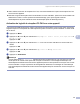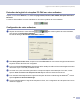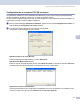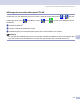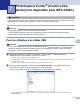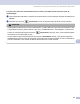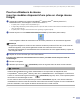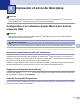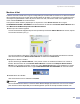Software User's Guide
Table Of Contents
- GUIDE D’UTILISATION DU LOGICIEL
- Table des matières
- Section I: Windows®
- 1 Impression
- Utilisation du pilote d’imprimante Brother
- Caractéristiques
- Choix du type de papier adéquat
- Impression, numérisation et télécopie simultanées
- Suppression de données de la mémoire
- Contrôle de la qualité d'impression
- Moniteur d’état
- Réglages du pilote d’imprimante
- Accès aux réglages du pilote d’imprimante
- Onglet Élémentaire
- Onglet Avancé
- Onglet Assistance
- 2 Numérisation
- Numérisation d'un document à l'aide du pilote TWAIN
- Numérisation d'un document à l'aide du pilote WIA (Windows® XP uniquement)
- Utilisation de la touche Numériser (pour les utilisateurs de câble USB)
- Utilisation de ScanSoft® PaperPort® SE avec ROC
- Affichage d'éléments
- Organisation des éléments dans des dossiers
- Liens rapides vers d'autres applications
- ScanSoft® PaperPort® SE avec ROC vous permet de convertir un texte image en texte éditable
- Importation des éléments d’une autre application
- Exportation des éléments dans d’autres formats
- Désinstallation de ScanSoft® PaperPort® SE avec ROC
- 3 ControlCenter3
- 4 Numérisation réseau (pour les modèles disposant d’une prise en charge réseau intégré)
- 5 Configuration à distance (non disponible pour modèles DCP et MFC-240C)
- 6 Logiciel PC-FAX de Brother (modèles MFC uniquement)
- Envoi PC-FAX
- Configuration des numéros abrégés
- Carnet d’adresses de Brother
- Enregistrement d'un membre dans le carnet d'adresses
- Configuration d'un groupe pour la diffusion
- Modification des coordonnées d'un membre
- Suppression d'un membre ou d'un groupe
- Exportation du carnet d'adresses
- Importation dans le carnet d'adresses
- Envoi d'un fichier en tant que PC-FAX à l’aide de l’interface utilisateur de style télécopie
- Envoi d'un fichier en tant que PC-FAX à l’aide de l’interface utilisateur de style simple
- Réception PC-FAX (pas disponible pour MFC-240C et MFC-3360C)
- 7 PhotoCapture Center® (Centre saisie photo) (non disponible pour MFC-3360C)
- 1 Impression
- Section II: Apple® Macintosh®
- 8 Impression et envoi de télécopies
- 9 Numérisation
- Numérisation à partir d’un Macintosh®
- Utilisation de la touche Numériser (pour les utilisateurs de câble USB)
- Utilisation de Presto!® PageManager®
- 10 ControlCenter2
- 11 Numérisation réseau (pour les modèles disposant d’une prise en charge réseau intégrée)
- 12 Configuration à distance et PhotoCapture Center® (Centre saisie photo)
- Index
- brother CAN-FRE
Impression et envoi de télécopies
104
8
Moniteur d’état 8
L'utilitaire Contrôleur d'état est un logiciel configurable qui surveille l'état de la machine. Il affiche au besoin
des messages d'erreur pour signaler par exemple l'absence de papier, un bourrage ou une cartouche vide à
une fréquence paramétrable. Avant de pouvoir utiliser cet outil, vous devez choisir votre appareil dans le
menu contextuel Modèle du ControlCenter2.
Vous pouvez vérifier l’état du périphérique en cliquant sur l’icône Niveau d’encre dans l’onglet
CONFIGURATIONS DE L’APPAREIL du ControlCenter2 ou en sélectionnant Brother Status Monitor situé
dans Macintosh HD/Bibliothèque/Printers/Brother/Utilities.
Mise à jour de l’état de l’appareil
Si vous voulez l’état de l’appareil le plus récent pendant que la fenêtre Status Monitor est ouverte, cliquez
sur le bouton de mise à jour (1).
Vous pouvez définir la fréquence à laquelle le logiciel actualisera les informations d'état de la machine.
Allez à la barre de menu, Brother Status Monitor et sélectionnez Préférences.
Masquer ou afficher la fenêtre
Après le démarrage de Status Monitor, vous pouvez cacher ou visualiser la fenêtre. Pour cacher la
fenêtre, allez à la barre de menu Brother Status Monitor et sélectionnez Masquer Brother Status
Monitor. Pour visualiser la fenêtre, cliquez sur l’icône Status Monitor dans le port d'attache ou cliquez
sur le bouton Niveau d’encre dans l’onglet CONFIGURATIONS DE L’APPAREIL du ControlCenter2.
Désactivation de la fenêtre
Allez à la barre de menu et sélectionnez Quitter.
Remarque
Pour les utilisateurs de réseau, la fonction Status Monitor Widget pour Mac OS
®
X 10.4 ou une version
plus récente est aussi disponible pour le téléchargement à partir du site http://solutions.brother.com
.
1